本帖最后由 蓬蓬 于 2016-7-7 15:09 编辑
图文内容波浪造型墙3分钟建模图文教程(另一种思路)前言这个要谢谢东仔在我另一个帖子的回复,主要使用到波浪修改器。虽然简单,但是里面还是有些小技巧的,大家看我的文字说明自己体会,有时候仅仅只要简单的选择一下,结果就不一样了。不过需要说明的是,如果波浪并不规则,那么这种方法就行不通了。下载链接无有问必答至今已成功为家人解决15088个技术疑难、技术组全天候专业为你服务、更有很多热心家人协助。有问必答疑难入口:点击进入有问必答群515787343
1、画平面,参数如图。
2、依次添加编辑多边形和波浪修改器,编辑多边形下面不做任何改动。
3、在波浪修改器的gizmo子层级用旋转工具分别绕X轴和Y轴旋转90度,效果如下图所示:
4、使用缩放工具缩放gizmo到理想状态。
5、回到下面的编辑多边形点层级选择中间的所有点。
6、再回到波浪层级,OK了。
7、再加一个编辑多边形修改器,选择中间的点,然后再加一个FFD修改器,沿着Z轴调整点位。
8、再加一个编辑多边形修改器,把中间的点拉出来。
9、选边切角,注意勾选“打开”。
10、选择这里的边移动调整,门出来了。
11、加壳。
12、再加一个编辑多边形修改器,选择所有边切角。
最终结果:
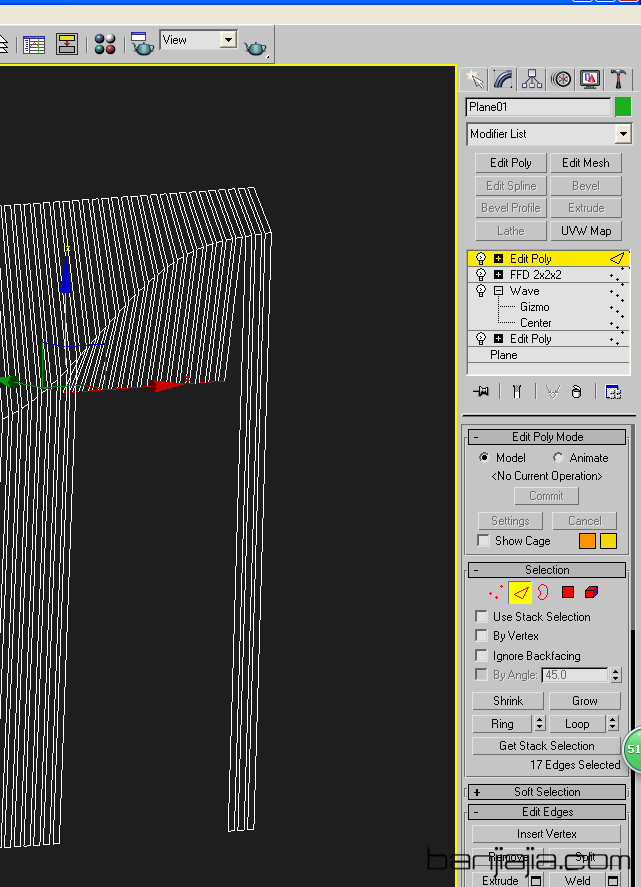
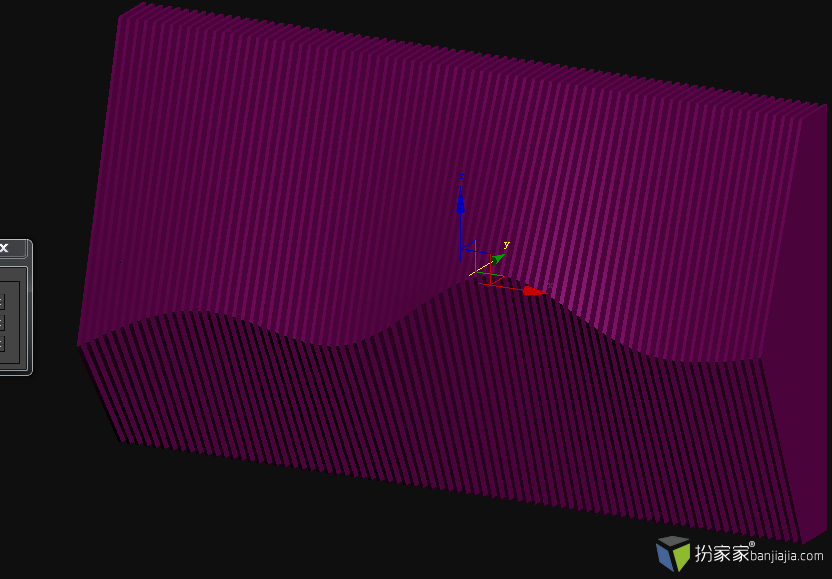
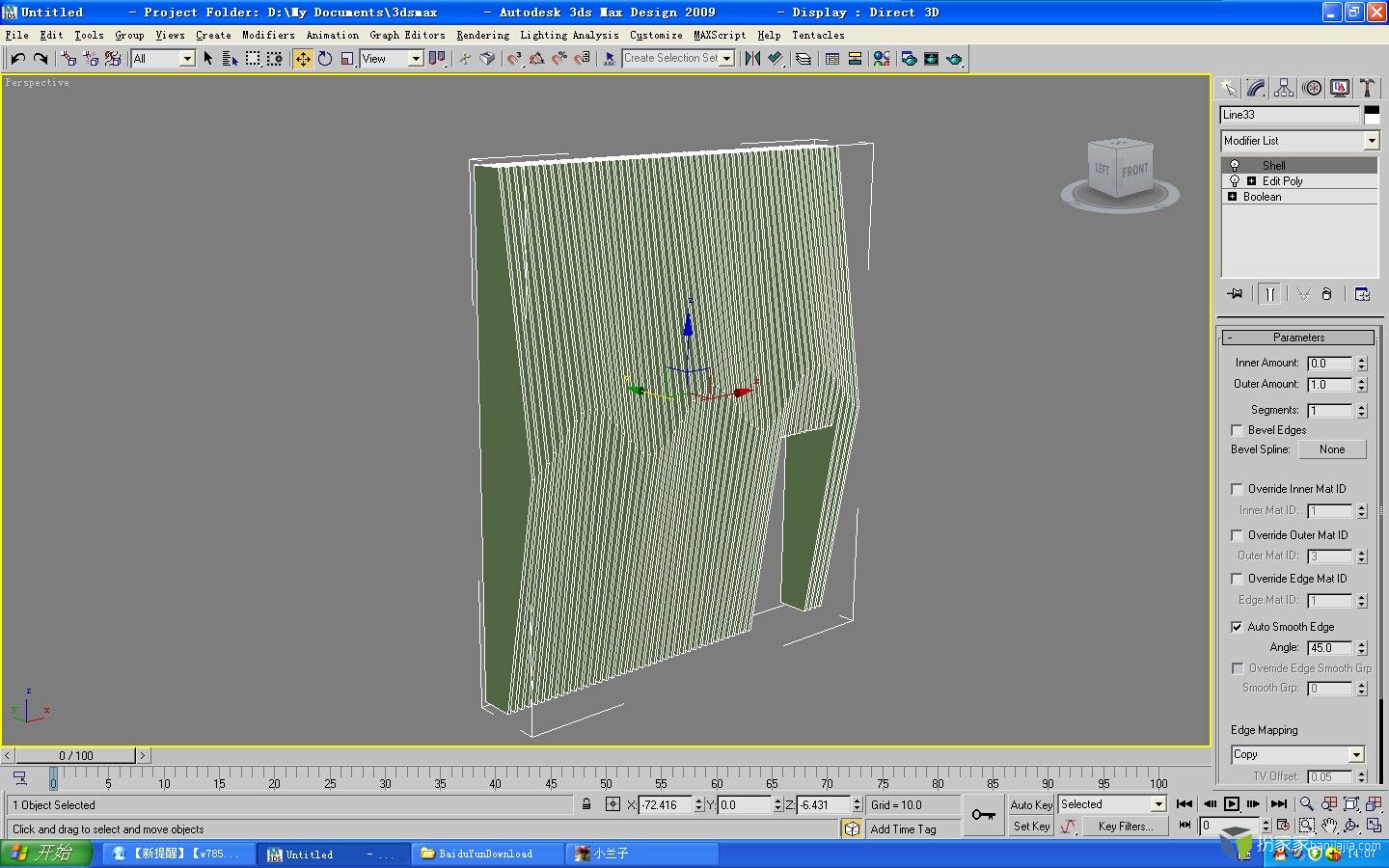
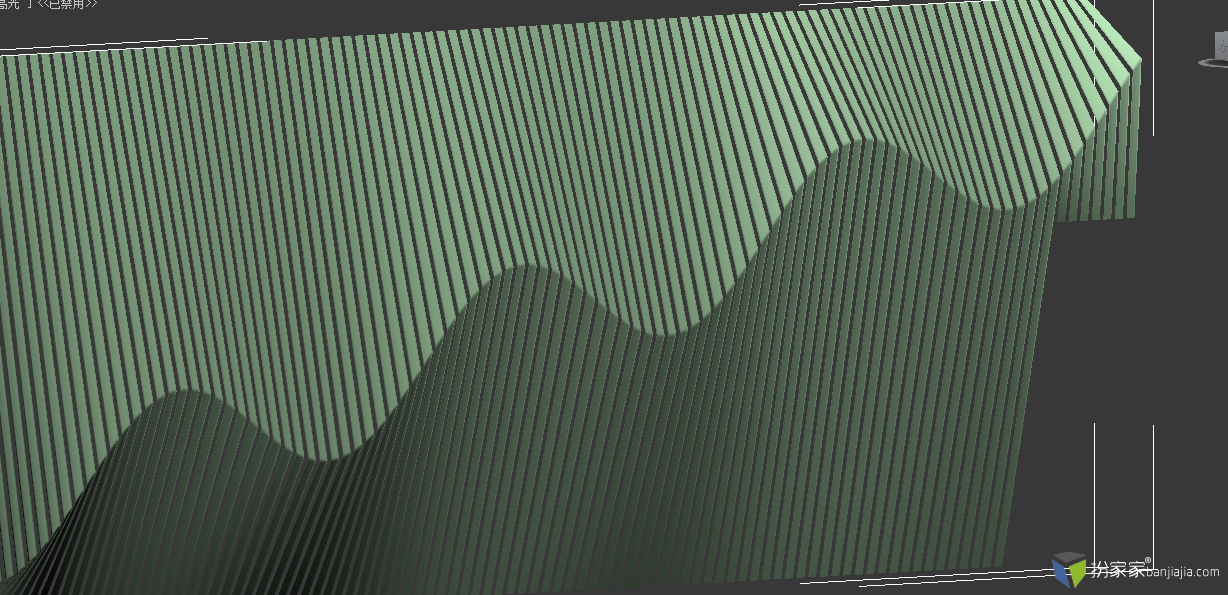
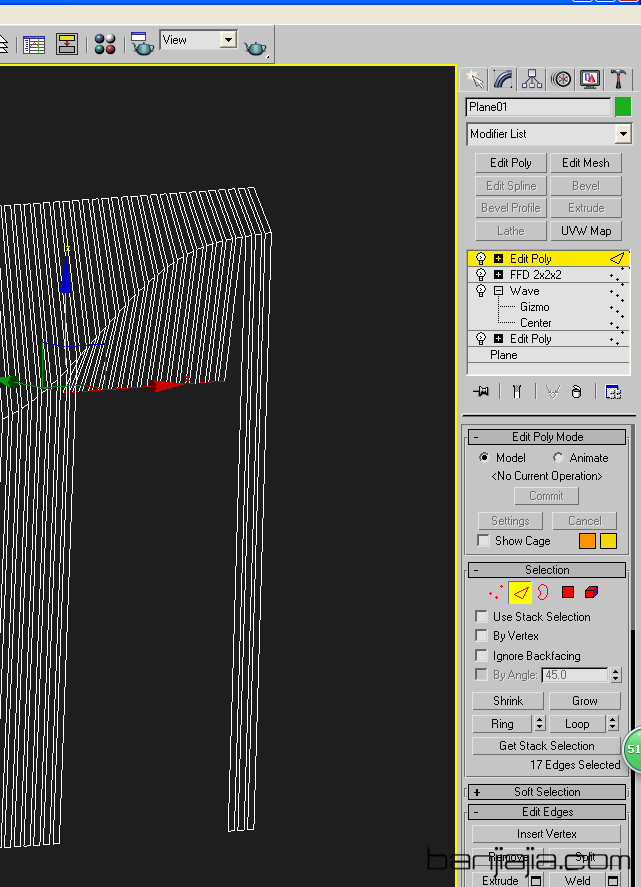
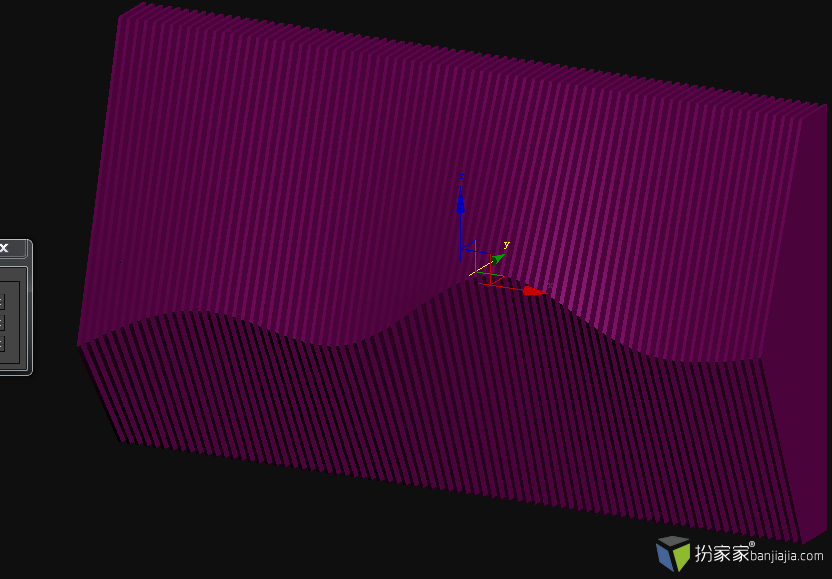
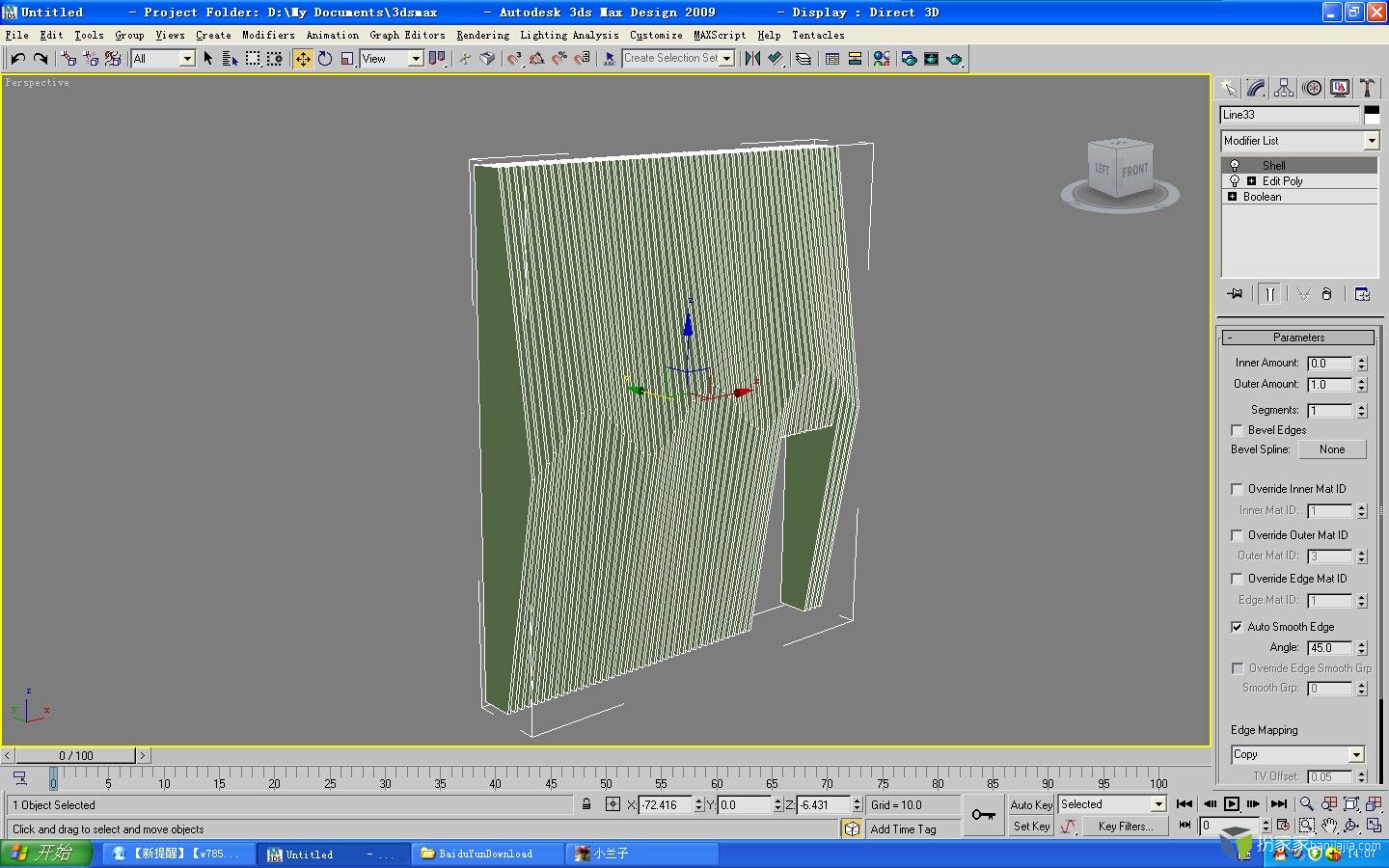
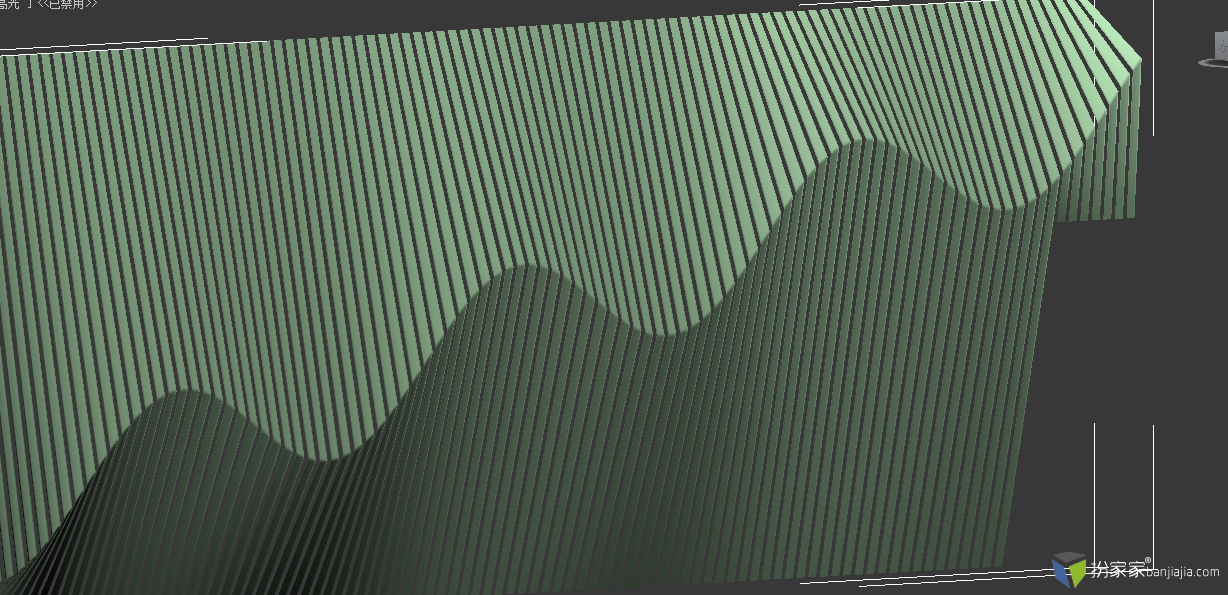
赞
0



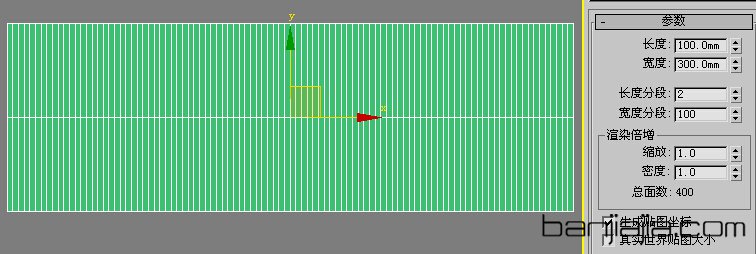
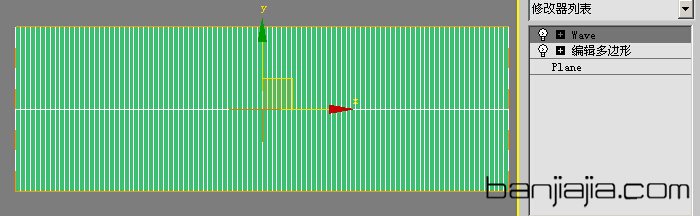


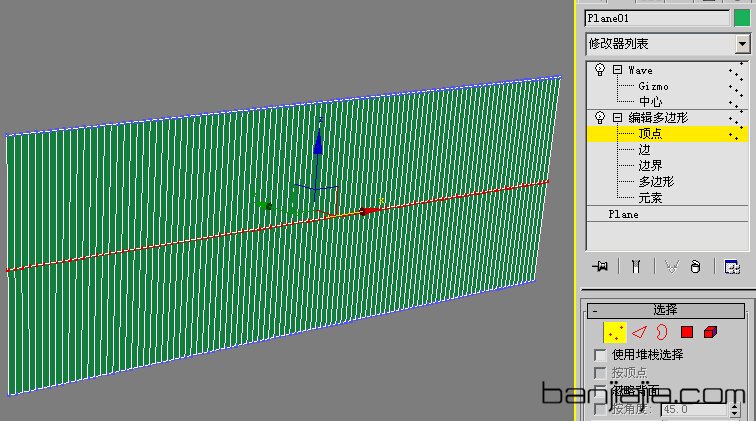
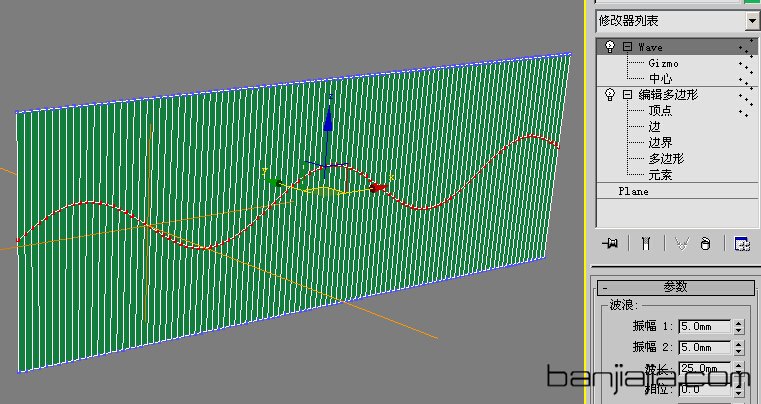
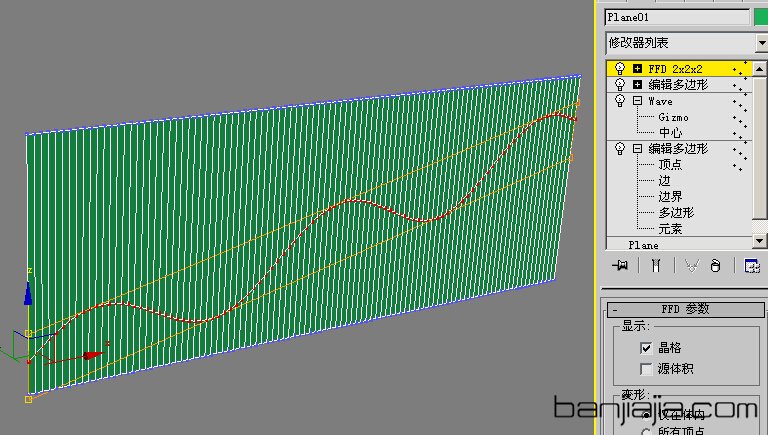


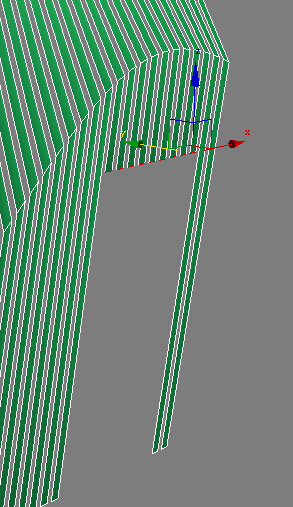
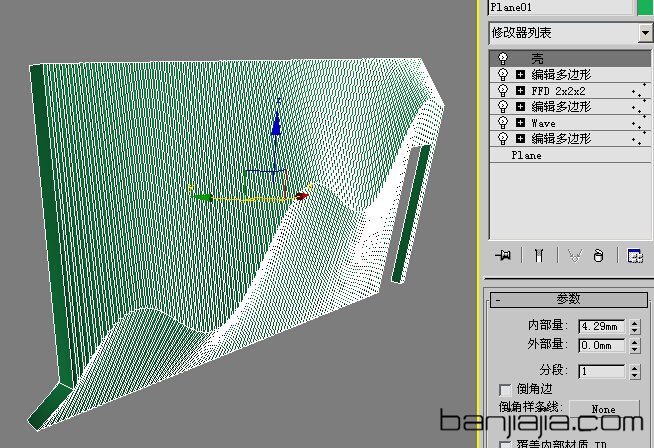
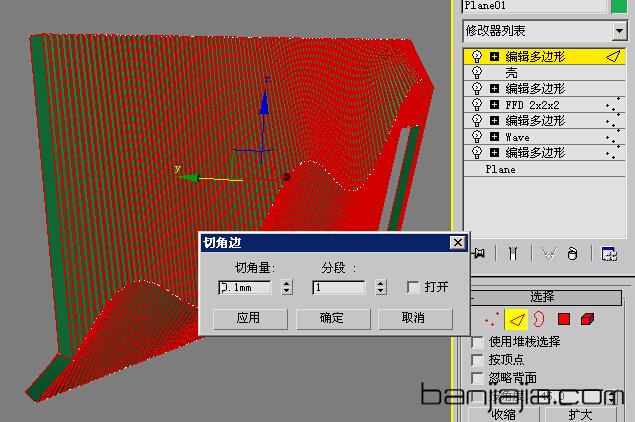




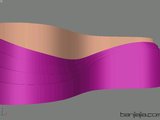





评论(2,412)